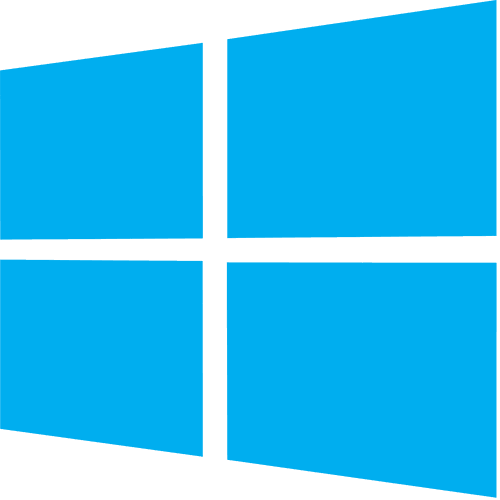
У пользователей Windows 10 возникает вопрос при желании попасть в конфигурацию BIOS UEFI. Проблема входа возникла из-за присутствия функции, введённой ещё в Windows 8. Именно об изменении параметров, мешающих войти в меню UEFI, пойдёт речь далее.
Входим в панель UEFI из Windows 10
При перезагрузке компьютера или ноутбука будьте готовы к тому, что временное окно с информацией от материнки, на котором у большинства моделей высвечивалась комбинация клавиш, может не появиться. При этом ПК стал заметно быстрее загружаться. Причиной отсутствия этого окна стала встроенная функция быстрого запуска компьютера.
Входим в BIOS во включенной Windows 10
Если вы имеете возможность войти в операционную систему, то этот способ вам подойдёт.
- Нажимаем на меню Пуск и выбираем пункт Параметры.
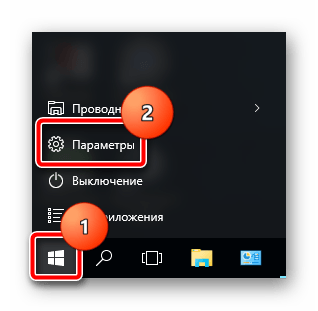
- Находим и кликаем на раздел Обновление и безопасность.
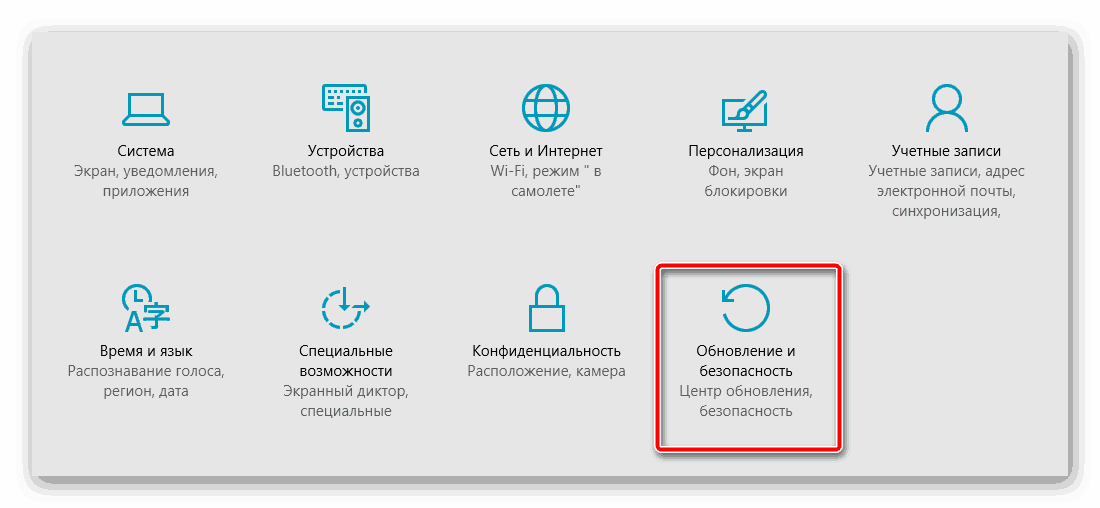
- Нажимаем на вкладку Восстановление в появившемся окне.
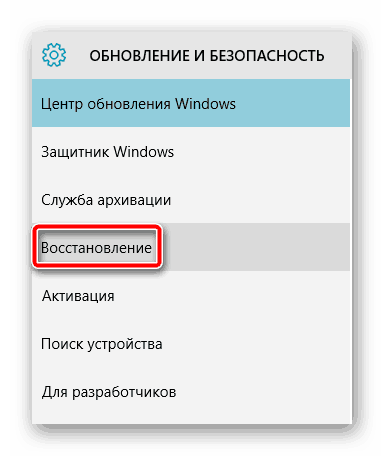
- Под блоком Особые варианты загрузки жмём Перезагрузить сейчас.
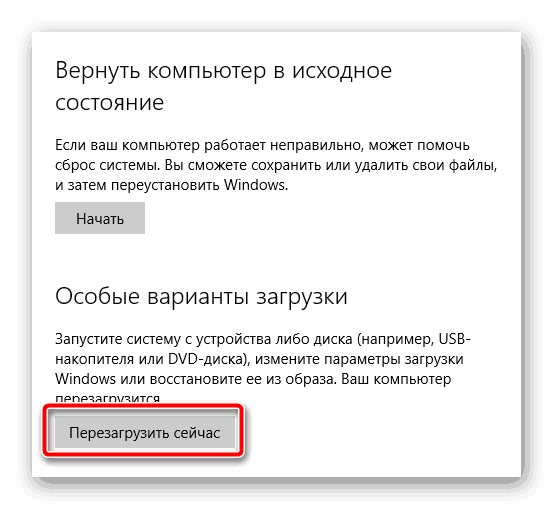
- Как только ПК включится, в появившемся окне находим и жмём на блок Диагностика.
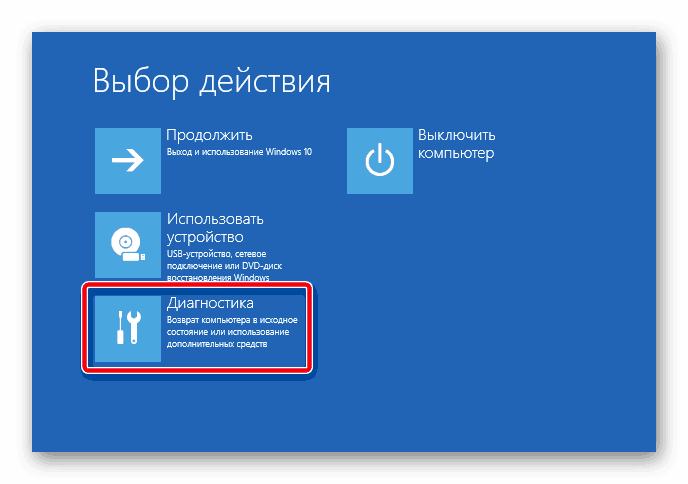
- Затем нажимаем Дополнительные параметры, и сразу же жмём Параметры встроенного ПО UEFI и смело перезагружаем компьютер.
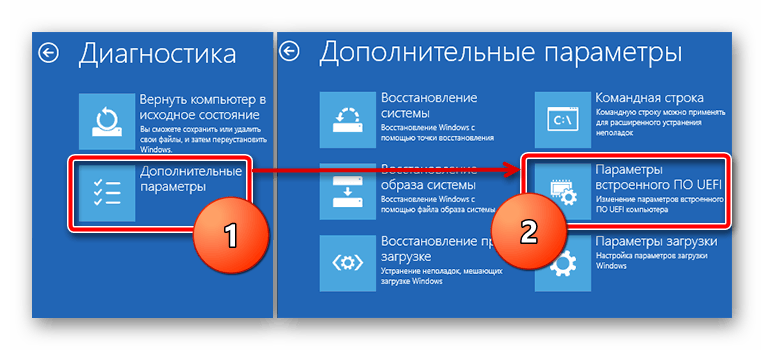
Вход в меню после включения компьютера
Традиционным способом считается вход в системную конфигурацию ПК сразу после его включения до того, как ОС начнёт загружаться. Для входа на компьютере наиболее часто используемой является кнопка Delete, а на ноутбуках F2. Если данные варианты не работают — обратите внимание на надпись, которая отображается при появлении информационного окна от материнской платы, или ознакомьтесь с инструкцией по её эксплуатации.
Ситуация в десятке усложнена тем, что когда вы включаете компьютер, окно с информацией о входе в конфигурационное меню может просто не отобразиться из-за быстрого включения компьютера. Чтобы войти в желаемую зону конфигурации, нам нужно выключить функцию быстрого запуска ПК или ноута. Сделать это можно следующим образом:
- Нажимаем комбинацию клавиш Win + X и выбираем пункт Панель управления.
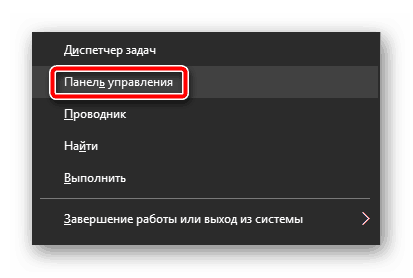
- Находим пункт Электропитание и выбираем его.
- В левом списке параметров жмём Действия кнопок питания.
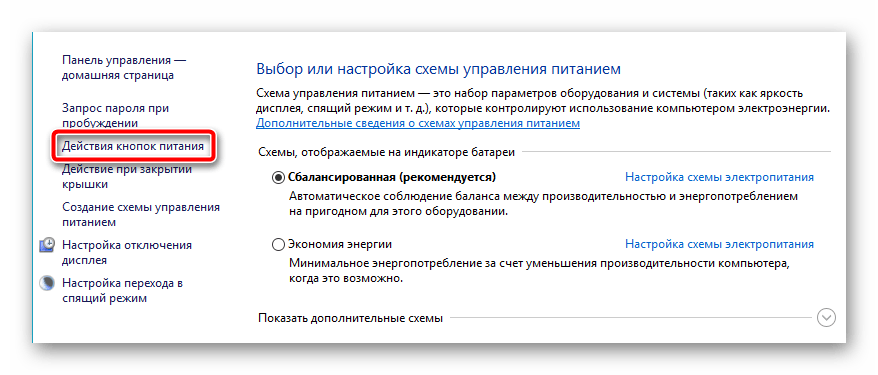
- Если вы администратор компьютера, нажимаем Изменение параметров, которые сейчас недоступны.
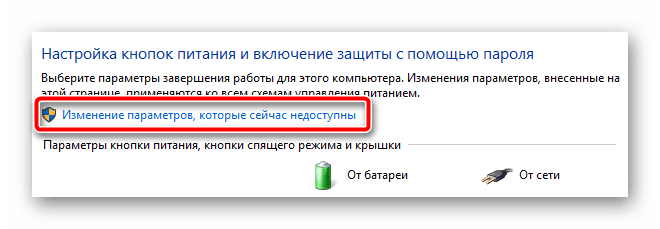
- Опускаемся вниз и среди прочих параметров убираем галку с пункта Включить быстрый запуск, после чего сохраняем изменения.
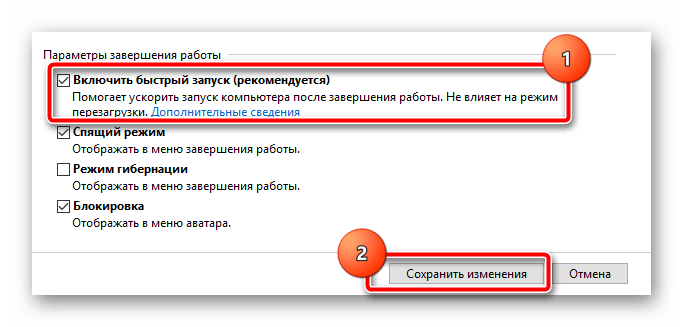
- Перезагружаем компьютер и можем войти в меню UEFI.
Ещё в восьмёрке появилась функция входа в меню конфигурации материнской платы даже при запущенной ОС. Но если вы привыкли загружать БИОС традиционным путём, придётся потратить немного времени на отключение встроенной функции быстрой загрузки.